Faktura Pro-Forma jest to dokument będący zapowiedzią lub propozycją faktury (zwykle faktury VAT). Nie jest dokumentem księgowym.
|
| Krok 1 |
Wywołanie z głównego okna programu Rejestr dokumentów
|
 |
| Krok 2 |
Rejestr dokumentów
Wystaw ---> Faktura Pro-Forma
|
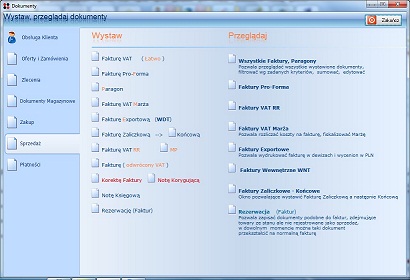 |
| Krok 3 |
(Nagłówek faktury)
W polu "Płatnik" uzupełniamy wszystkie dane Nabywcy.
Jeśli nasz klient widnieje w Kartotece klienta, wyszukujemy go poprzez klawisz F3 - Szukaj, natomiast jeśli jest to nowy klient i chcemy go zapisać w naszej kartotece wciskamy klawisz F5 - Nowy i tu uzupełniamy dane naszeg klienta.
Jeżeli odbiorca ma inny adres niż płatnik przechodzimy na zakładkę "Odbiorca" i w tym miejscu wpisujemy adres.
Natomiast jeśli adres dostawy lub adres korespondencyjny jest inny, niż odbiorcy przechodzimy na zakładkę "Adres dostawy".
W polu "Płatność" ustalamy formę płatności, np.gotówka,przedpłata.
Jeżeli wybralismy formę płatności "przelew" ustalamy liczbę dni oraz wskazujemy konto na jakie mają zostać przelane pieniądze.
Jeśli Faktura Pro-Forma ma pokazywać datę sprzedaży zaznaczamy "ptaszkiem" odpowiednie pole.
W funcjach zaawansowanych można podać nr zamówienia lub nr wysyłki (funkcja tylko do szukania Faktury Pro-Formy po nr wysyłki.)
W opcjach wydruku istnieje możliwość zaznaczenia lub odznaczenia wiele funcji wyświetlanych na fakturze np. Drukuj Polecenie Przelewu, Faktura Usługowa czy Drukuj rabat na Fakturze.
W Fakturze Pro-Formie zakładka "Waluta, Język"umożliwia wystawienie Faktury Pro-Formy w różnych językach,faktury dwujęzycznej, ustalenie waluty oraz pobranie kursu walut z konkretnego dnia. |
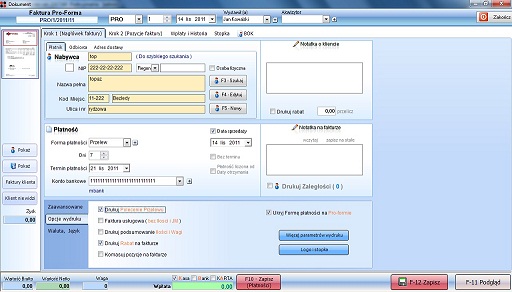 |
| Krok 4 |
(Pozycje
faktury)
Na tym etapie dodajemy towar, usługę do naszej Faktury Pro-Formy.
Jeśli towar lub usługa nie istnieje w naszej kartotece lub stanie magazynowym i chcemy go dodać z ręki wciskamy klawisz F5 i uzupełniamy odpowiednie pola, tj. nazwę towaru/usługi, ilość oraz cenę - zapisujemy.
Jeśli chcemy dodać więcej towarów lub usług na jednej Fakturze czynność powtarzamy.
Natomiast jeśli chcemy dodać towar zapisany wcześniej w kartotece wybieramy klawisz F6 i dodajemy pozycje z kartoteki, po czym zapisujemy.
W każdej chwili istnieje możliwość podejrzenia wydruku naszego dokumentu - klawisz F11  . Jeśli wszystko się zgadza zapisujemy nasz dokument- klawisz F12. . Jeśli wszystko się zgadza zapisujemy nasz dokument- klawisz F12.
Program wyświetli komunikat,że dokument został zapisany i czy chcemy go wydrukować.
|
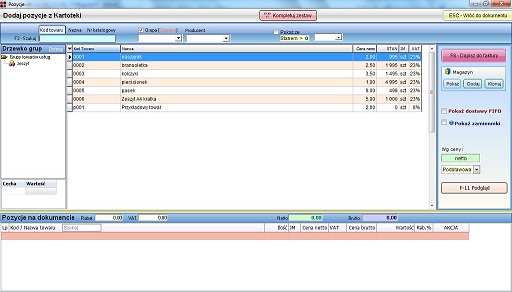
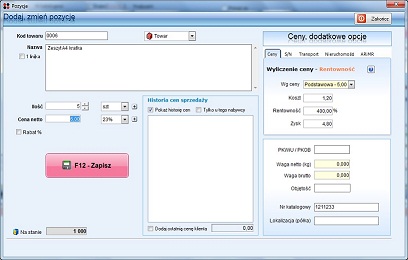 |
| Krok 5 |
Wpłaty i Historia
Zakładka "Wpłaty i Historia" pokazuje
historię faktur i zaległości klienta wystawianemu Fakturę Pro-Formę.
|
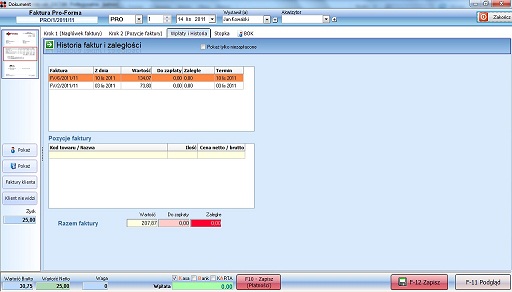 |
Krok 5.1 |
Zapisywanie
- Każdą zmianę potwierdzić klawiszem Zapisz
|
 |

